چگونه رمز عبور وای فای خودمان را پیدا کنیم؟

هنگامی که شما تمامی دستگاه های خودتون رو به روتر وای فای در منزل متصل می کنید، دیگه نیازی به وارد کردن مجدد رمز عبورهای پیچیده و طلانی وای فای نخواهید داشت، اینطور نیست؟
همونطور که می دونید اگه برای اولین بار بخواهید به یک شبکه وایرلس متصل بشید، ابتدا می بایست پسورد شبکه مورد نظر رو وارد کنید و در صورت متصل شدن به شبکه این پسورد در سیستم ذخیره میشه؛ اما بدون شک برای خیلی از ما اتفاق افتاده که پس از گذشت مدتی از وارد نکردن رمز عبور وای فای، کلمه عبور اتصال به اینترنت وای فای خودمون رو فراموش کنیم.
از اون جایی که گاهی مواقع ممکنه شما به یک WiFi در کامپیوتر و یا لپ تاپ خودتون وصل بشید اما پس از مدتی رمز عبور اون رو فراموش کنید، در این پست روشی رو به شما آموزش میدیم که توسط اون می تونید بدون نیاز به هرگونه نرم افزاری رمز عبور وای فای خودتون رو در ویندوز 10 پیدا کنید.
پیدا کردن رمز وای فای که به آن متصل هستید:
– در مرحله اول می بایست منوی Run رو باز کنید.
– حال در این منو عبارت “ncpa.cpl.” رو تایپ کرده و سپس دکمه Enter رو بزنید.
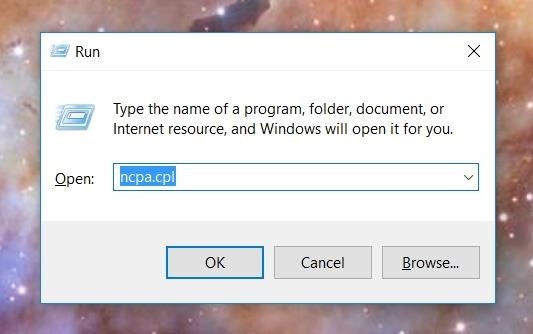
– حال در پنجره Network Connections هستید و لیست شبکه های وای فای که به اون متصل شیدن و یا اون هایی که قبلا متصل بودید رو به نمایش میذاره.
– در این مرحله تنها کافیه تا روی شبکه ای که پسورد اون رو نیاز دارید کلیک راست کرده و بعد روی گزینه Status (وضعیت) اشاره کنید.
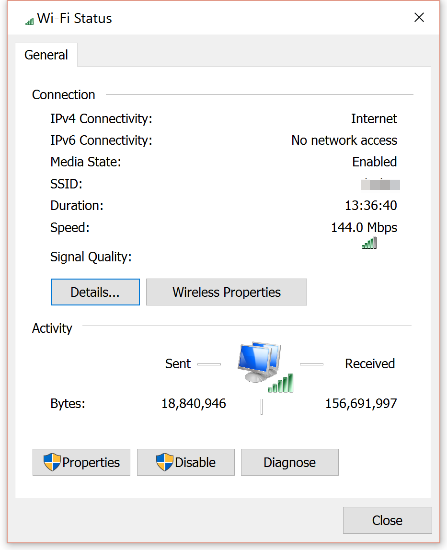
در مرحله آخر ملاحظه کردید که رمز عبور از حالت مخفی و کاراکترهای ستاره ای، تبدیل به حالت معمولی میشه و شما عزیزان می تونید کاراکترهای اون رو کپی کنید یا جایی بنویسید تا بعدها فراموش نکنید.








آقا واس من نداره 😒
سلام من وقتی مراحل رو رد میکنم و به مرحله بعد میرسم قسمت wireless properties رو ندارم که کلیک کنم روش و برم مرحله بعدش لطفا راهنماییم کنید.ممنون
بالاش دوتا گزینه داری سمت راستی رو بزن بد بزن رمزو نمایش بده ینی همون تیکه که خودش گفته
کانکت نشدن وای فای زودقطع میشودتشکرازراهنمایی شما
قصع شدن وای فای
چطور میتوانم که رمز وای فای دیگران را پیدا کنم؟؟؟؟؟؟؟؟؟؟؟؟؟؟؟؟
بی فرهنگ میخوای هک کنی؟